【cam350】cam350下载 V8.6.2 官方版
软件介绍
CAM350是一个专门用于PCB电子产品的设计软件。软件能够对包括制造、信号层、钻孔、阻焊等等分析检查,给设计人员带来极大的便利。同时操作简单和简洁UI更是帮助人们提高工作效率、节省开发费用和制造出更精良的产品起到了决定性的作用。
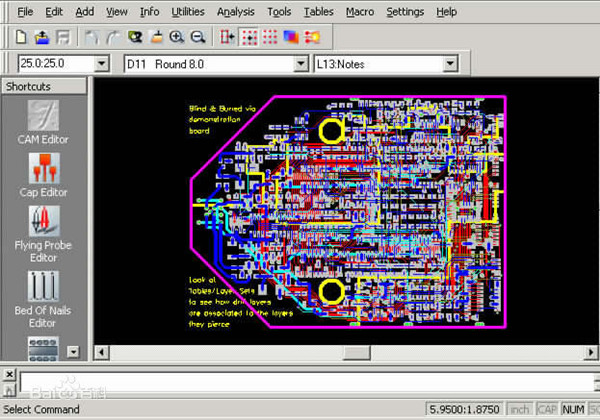
CAM350软件特色
1、CAM350官方版支持ODB++, Gerber, IPC-356,Excellon, DXF, Sieb 以及 Myers等多种输入/输出格式 。
2、软件分享了双向的AutoCAD和DXF数据支持。
3、支持设计规则检查,检查包括各类间距,环状线,铜箔面积计算,网表对比等。
4、优化设计文件,添加泪滴,网表提取,丝印检查等。
5、Basic NC Editor通孔编辑功能,钻孔工具定义,铣边路径,改变提刀点。
6、软件能够快速拼板功能,制作PCB的阵列,适应生产要求。
7、Quote Agent生成精确的制造工艺要求清单。
8、交互查看Cross-probe,在CAM350中检查到的错误,同时在CAD 工具中高亮显示(Allegro和PADS). 这样就可以方便快速的发现和修改错误。
9、网络表对比图形化,CAM350增强了网表比较功能,不仅产生文字报告,并允许用户以图形化方式查看错误。
10、批量规则检查Streams Rule Check,用户可以定义DRC, DFF 和网表比较等一系列的校验步骤,点击一个按钮就可以执行所有这些检测,也可以在其它的设计中重复调用这些检测。
CAM350安装步骤
1、在下载,解压后运行“DownStream_2015_c1022_b1122.exe”开始安装。
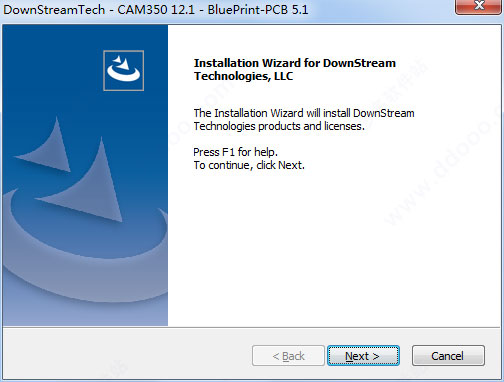
2、接受许可协议。
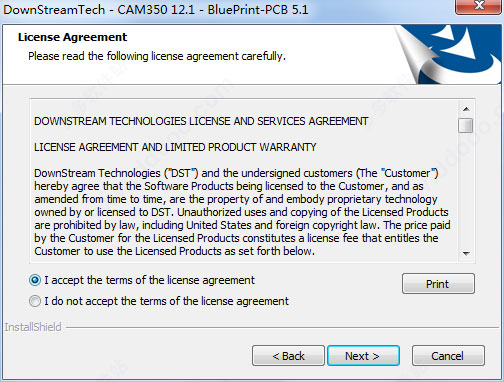
3、选择第二项。
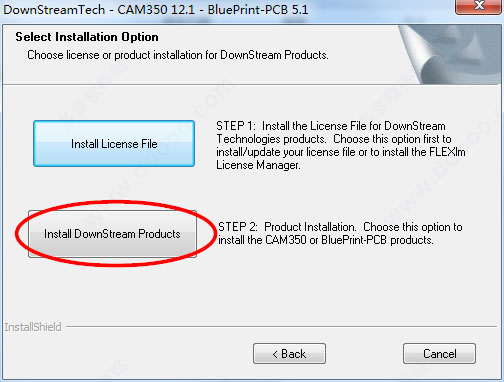
4、等待解压安装包。
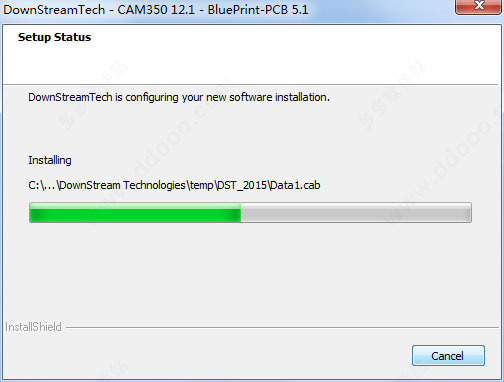
5、输入任意Name。
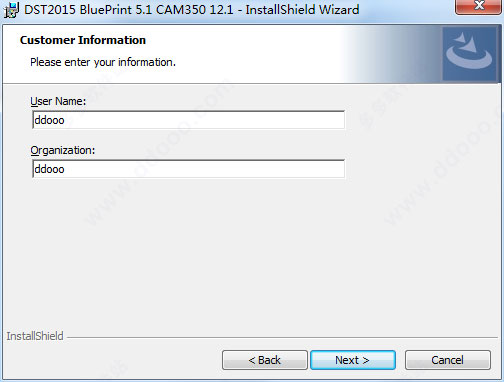
6、点击“Next”。
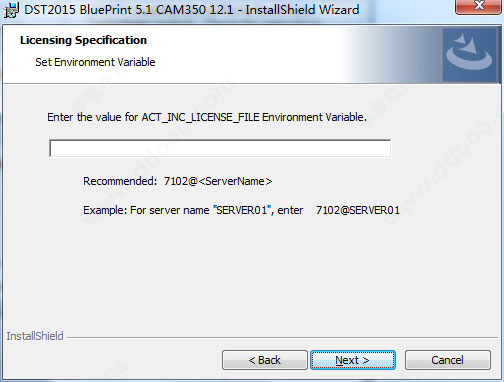
7、选择任意安装目录。
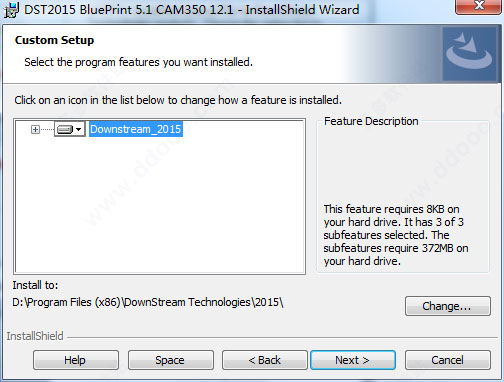
8、等待安装完成。
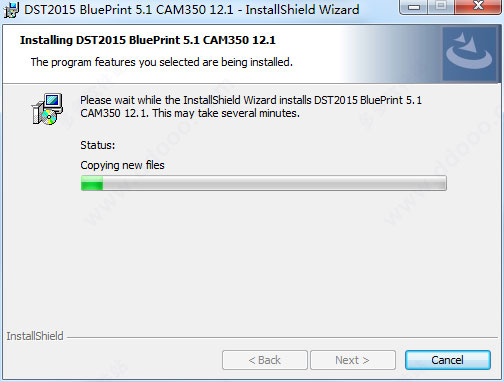
9、将CAM350 12.1破解补丁复制到安装目录下覆盖源文件。
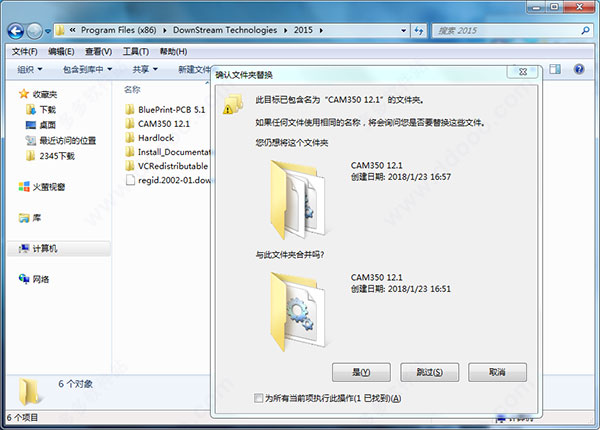
10、运行桌面快捷方式,选择第二项。
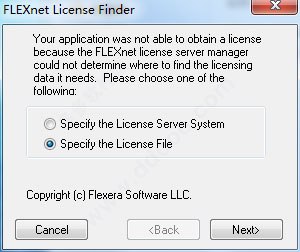
11、最后载入安装包下的许可“license.dat”即可。
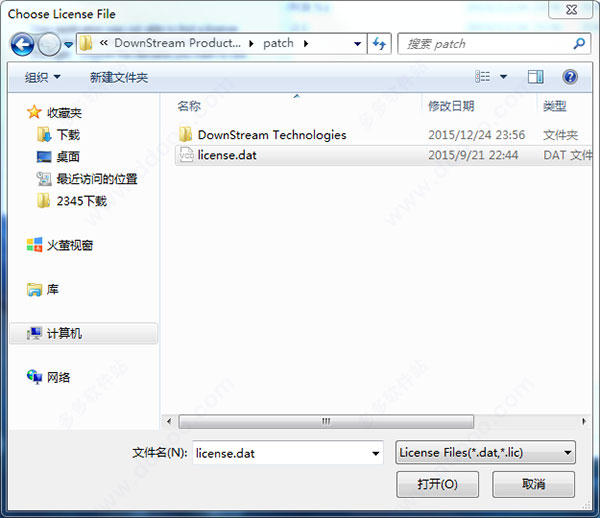
CAM350使用技巧
有些资料的文字层有很多文字框,且文字框到线路PAD间距不满足制程能力时;当资料有大面积铜箔覆盖,线路或PAD与铜皮的距离不在制作要求之内,且外型尺寸又较大时的处理方法:
一、当资料有大面积铜箔覆盖,线路或PAD与铜皮的距离不在制作要求之内,且外型尺寸又较大时,(如广上的)可用下列方法快速修整线路或PAD与铜皮的间距。先将线路层(此层为第一层)的所有PAD 拷贝到一个空层,把对应在大铜皮上的PAD删除后将剩余PAD 放大做为减线路层(即第二层),然后把第一层拷贝到一个空层,将大铜皮删除后作为第三等。合层方式为:第一层(加层)、第二层(减层)、第三层(加层)。一般来说我们为了减小数据量,可以将第一层只保留大铜皮。如果只是防焊到大铜皮的间距不够,就可以把放大后(满足制程能力)的防焊拷贝到一个空层,把对应在大铜皮上的防焊删除后将剩余防焊放大做为第二层。
注:用此方法做好线路后,一定要用命令将多个层面合成Utilities–>Convert Composite 的一个复合层转换成一个层面,然后将此层和原稿用Anglysis–>Compare Layers 命令进行仔细核对。
二、有些资料的文字层有很多文字框,且文字框到线路PAD 间距不满足制程能力时,可借鉴以下方法:先将任何类型的以个文字框用Edit–>Move Vtx/Seg 命令拉伸至规格范围后做成Flash,接着将其同类型的其它文字框做成与之相同的Flash 即可。但要注意的是,做成Flash 后一定要将其打散,以防下此打开资料时D 码会旋转。
CAM350快捷键
1、 ALT+F–>N 打开新软件
2、 ALT+F–>O 打开文件(PCB)
3、 ALT+F–>S 保存
4、 ALT+F–>A 另存为
5、 ALT+F–>M 两个文件合并,用作对比用
6、 ALT+F–>I+U 输入GERBER文件
7、 ALT+F–>I+G 分层输入GERBER文件
8、 ALT+F–>E+G 与输入文件相反,即输出相应的文件
9、 ALT+F–>I+R 输入钻带
10、ALT+F–>E+R 输出钻带
11、ALT+F–>I+M 输入锣带
12、ALT+F–>E+M 输出锣带
13、ALT+F–>P+P 打印
14、ALT+E–>L+S 加大字体
15、ALT+E–>M 移动
16、ALT+E–>D 删除
17、ALT+E–>I 作镜HORIZONTAL
18、 ALT+E–>L+A 增加层,打开另外一层
19、 ALT+E–>A 增加顶点
20、 ALT+E–>C 拷贝
21、 ALT+E–>R 旋转
22、 ALT+E–>E 删除顶点
23、 ALT+E–>G 删除某一段,某一节
24、 ALT+E–>L+L 相对点对位
25、 ALT+E–>L+R 删除层,移开层
26、 ALT+E–>L+O 重新排序
27、 ALT+E–>H+D 改变线粗(改变D码的大小)
28、 ALT+E–>H+T+T 改变字体
29、 ALT+E–>H+I 合并钻孔
30、 ALT+E–>H+E+L/+W 打散/恢复
31、 ALT+E–>H+E+P 打散输入的钻孔,锣带资料
32、 ALT+E–>H+S 打散弧度
33、 ALT+E–>H+O+D 定零点
34、 ALT+E–>T+L 隔开删除,删除指定部分
35、 ALT+E–>J 连接线,使之成为一个整体
36、 ALT+E–>V 拖动(成弧度)即任意点
37、 ALT+E–>E 删除最高点(角度处)
38、 ALT+A–>F 加实心圆,即加焊盘
39、 ALT+A–>L 画线
40、 ALT+A–>R 画矩形
41、 ALT+A–>P 自动填充
42、 ALT+A–>X 书写,写文字
43、 ALT+A–>A+C 画实心圆,即两点定圆
44、 ALT+A–>A+2 两点定弧
45、 ALT+A–>A+3 三点定弧
46、 ALT+A–>W 加金属丝18、
47、 ALT+I–>R+D 查看线守宽,层D码组成部分
48、 ALT+I–>R+R/N 查看钻孔资料/记D码
49、 ALT+I–>R+N 查看网表资料
50、 ALT+I–>S 查看状况
51、 ALT+U–>C D码定义把某种图形定义一个D码
52、 ALT+U–>D+A 自动转换
53、 ALT+U–>D+I D码转换(把某种复杂图形转换为焊盘)
54、 ALT+U–>N 连网(一般连网这后做DRC后才可显示检测资料)
55、 ALT+U–>L+R 切除独立的焊盘
56、 ALT+U–>L+I 切除多余的焊盘
57、 ALT+U–>I+T 钻孔编辑表—复制到外形层
58、 ALT+U–>I+R 优化钻孔
59、 ALT+U–>I+A 添加钻孔
60、 ALT+U–>I+G 转为钻孔
61、 ALT+N–>R 做DRC(帮助检查线距、线宽等)
62、 ALT+T–>A 输入D码大小,D码表
63、 ALT+T–>L层表,定义层的性质,名称
64、 ALT+S–>U 公,英制转换
65、 ALT+S–>T 字体设置
66、 ALT+S–>O 察看设置
67、 ALT+S–>A打散时的弧度设置
68、 ALT+N–>O测铜面积(参数选择为1mil,一般需连网之后再进行测量)
69、 ALT+I –>M+P 测量距离
CAM350常见问题
一、cam350怎么测量尺寸?
1、首先在电脑上打开CA350软件,然后在软件中打开PCB gerber数据,点击setting的下拉菜单中点击【unit】。
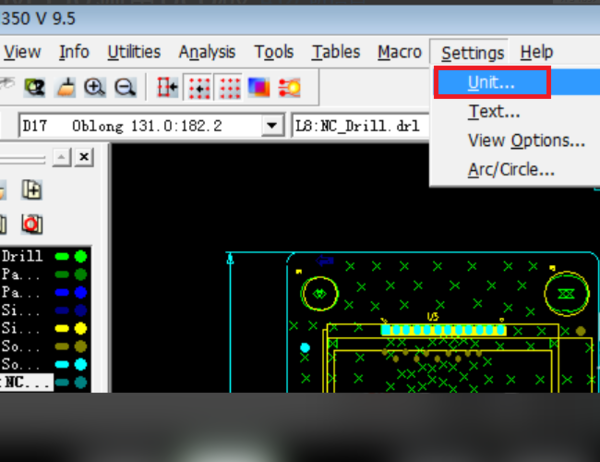
2、然后在出现的窗口中选择公制单位,选择选项中最小的单位1/10000,点击确定按钮。
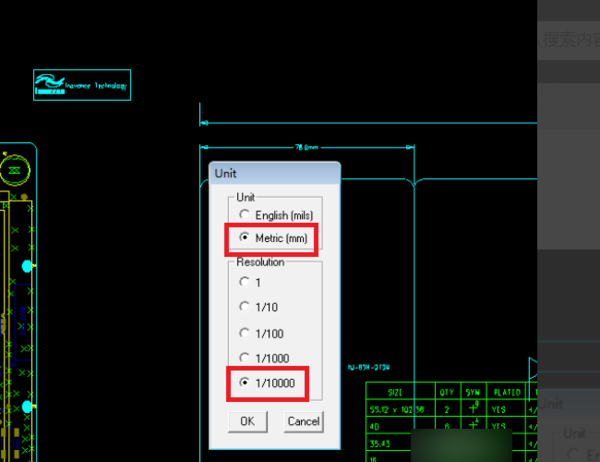
3、然后返回到主界面中,在图中红色标示的窗口中设置最小操作距离。
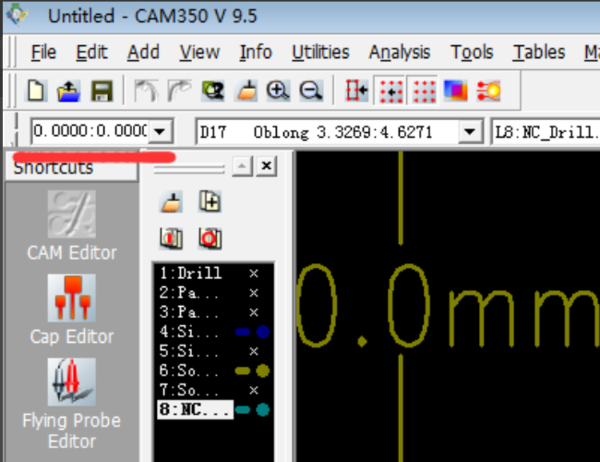
4、然后在“info”的下拉窗口中,点击测量(Measure)按钮,按需要在二级菜单中选择测量方式。
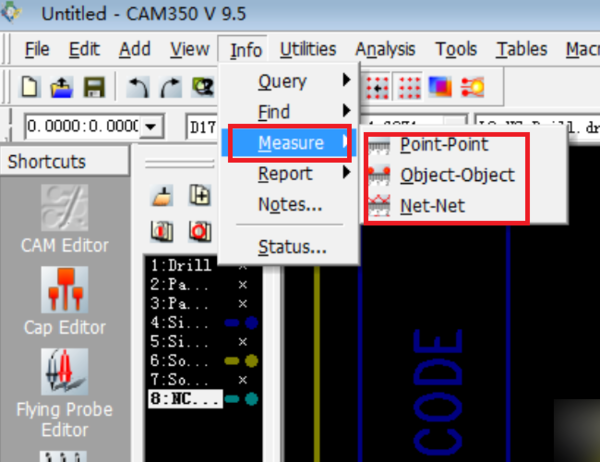
5、完成以上设置后,即可用CAM350测量pcb的尺寸。
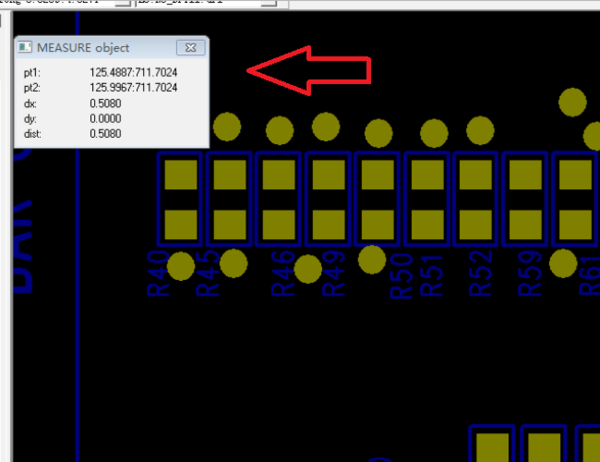
二、CAM350如何查找位置?
先在pcb单独导出来的位置坐标文件查零件坐标,再在cam里任务栏输入坐标。
三、cam350中钻孔层与线路层如何对齐?
全部不能对齐的话,用移动命令,ALT+E+M全选,然后打开线路层移动(移动的时候找好参考点,还有就是鼠标的方框打开(没有打开按Z就可以打开)帮助你抓中心,把Grid Snap 关掉(按S就可以了)这样移动可以移动的很齐!)
下载仅供下载体验和测试学习,不得商用和正当使用。
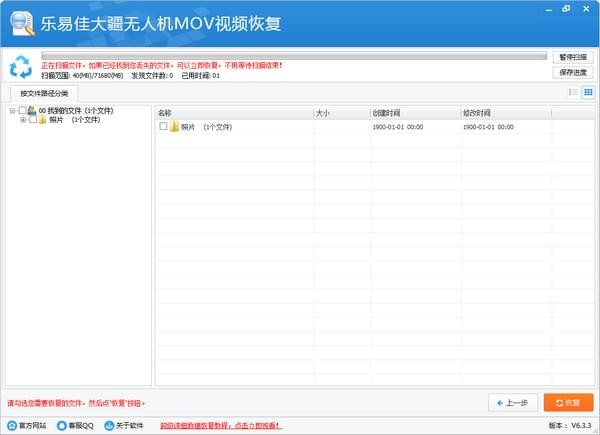
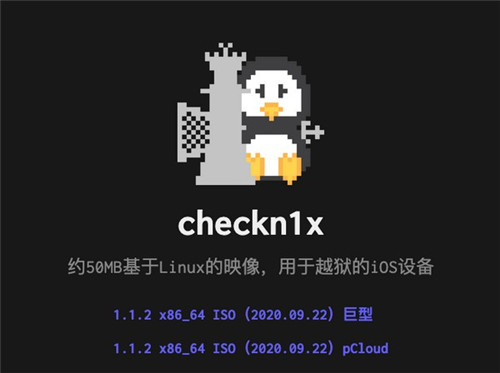

发表评论